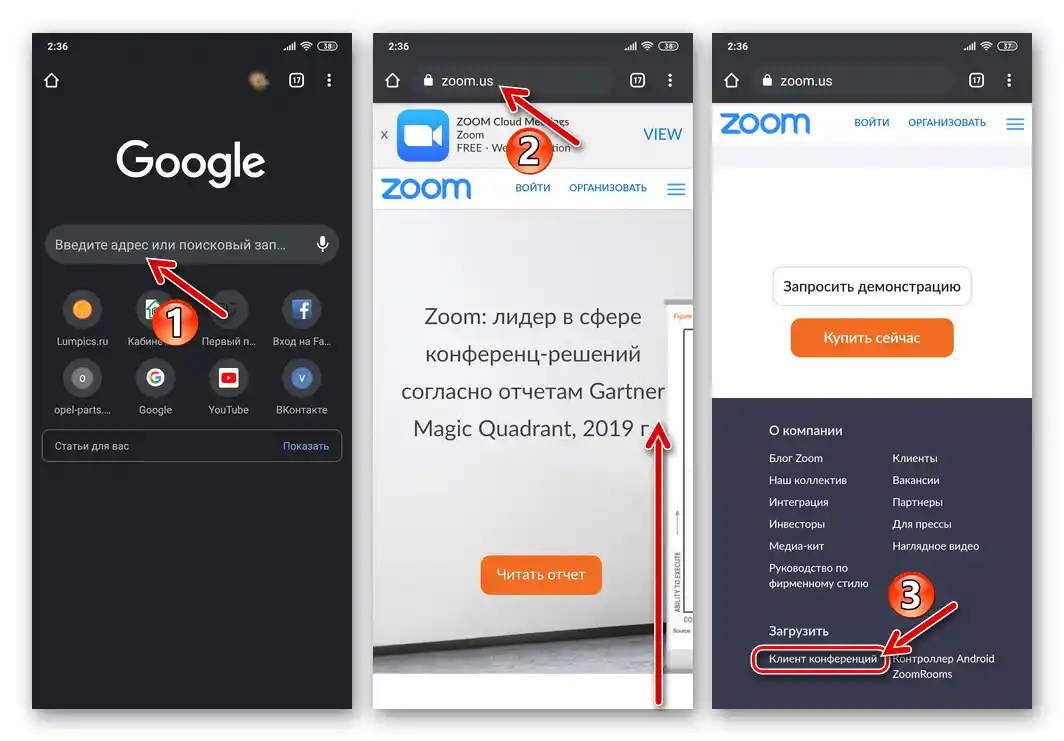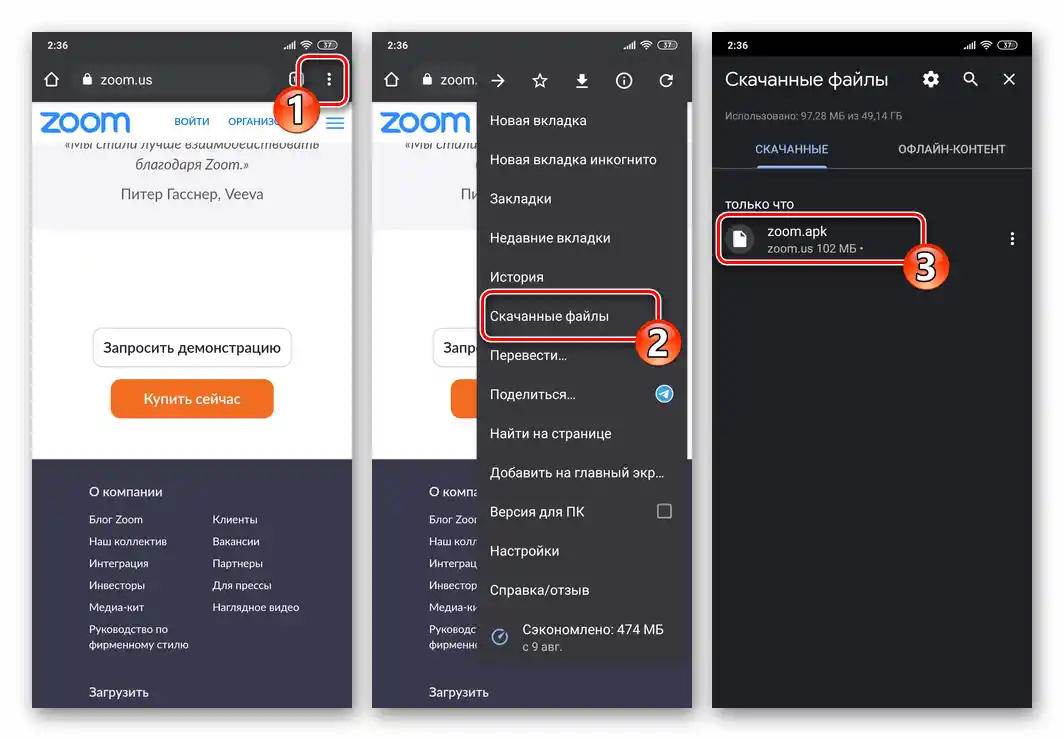Android
Існує два офіційних способи інсталяції програми Zoom на пристрої, що працюють під управлінням ОС Android. Перший з описаних нижче методів є більш простим і зручним, а другий застосовується, якщо на пристрої немає можливості використовувати Google Play Маркет і при цьому займатися установкою Магазина немає часу або бажання.
Читайте також: Інсталяція додатків у середовищі Android
Спосіб 1: Google Play Маркет
- Скористайтеся наведеним нижче посиланням або відкрийте магазин додатків Google і знайдіть у ньому сторінку Zoom Cloud Meetings, ввівши назву сервісу в поле пошуку.
- Натисніть кнопку "Встановити" під назвою Zoom Cloud Meetings та панелі з основною інформацією про цей додаток. Потім чекайте завершення завантаження необхідних файлів та інсталяції клієнта системи відеоконференцій на ваше пристрій.
- По завершенні установки на його сторінці в Плей Маркеті стане активною кнопка "Відкрити", а на робочому столі Android з'явиться іконка "Zoom". Скористайтеся одним з цих елементів для здійснення першого запуску програми, щоб перейти до реєстрації або авторизації в сервісі.
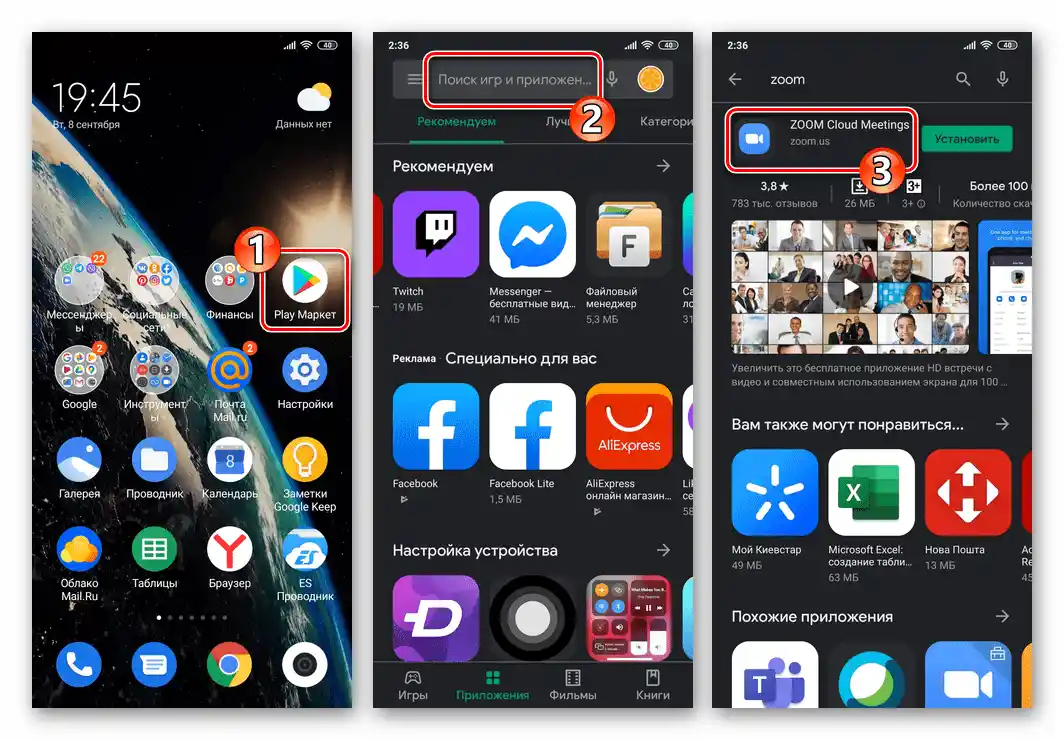
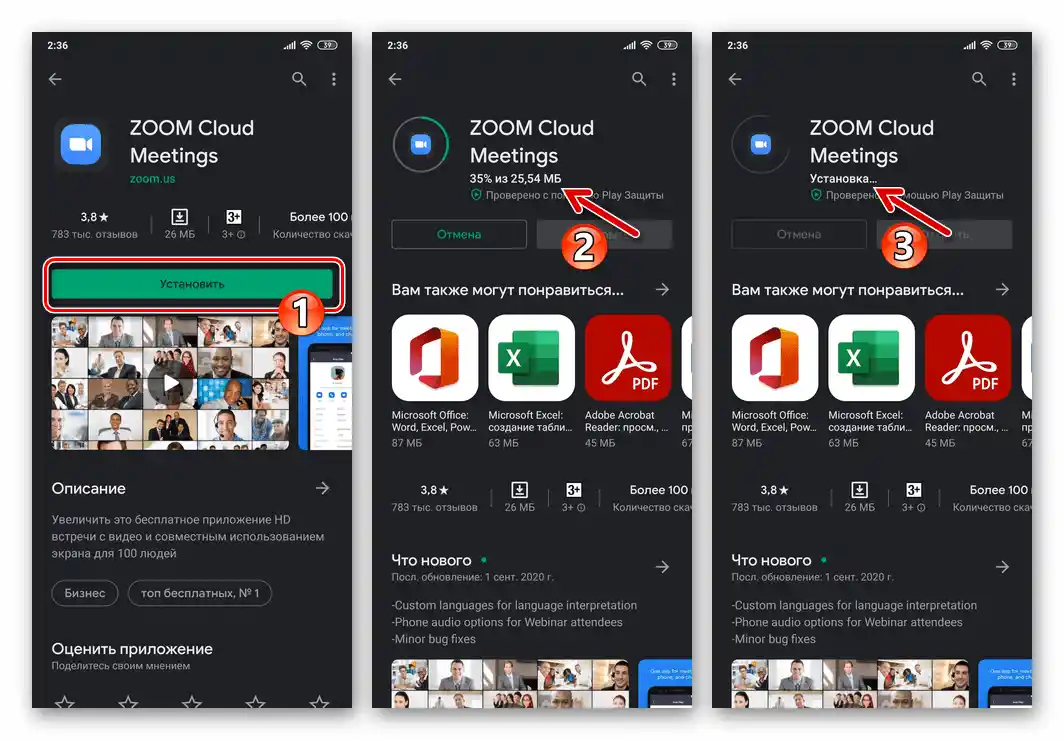
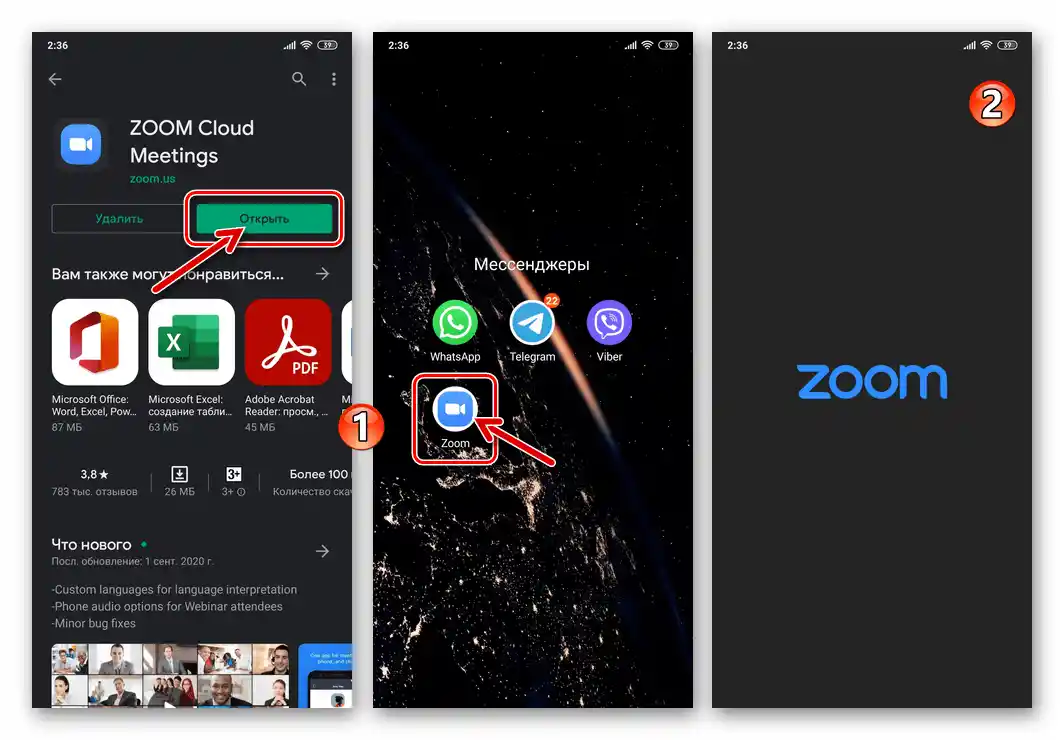
Читайте також: Як зареєструватися в системі відеоконференцій Zoom з Android-пристроя
Спосіб 2: APK-файл
- За допомогою будь-якого улюбленого веб-браузера на мобільному пристрої (в прикладі далі — Google Chrome для Android) перейдіть на офіційний веб-ресурс розглядуваної системи –
zoom.us. Прокрутіть головну сторінку сайту до самого низу і торкніться наявного в секції "Завантажити" найменування "Клієнт конференцій".![Zoom для Android перехід на сторінку завантаження apk-файлу додатку на офіційному сайті сервісу]()
Або ж, що значно швидше, перейдіть на Android-пристрої за наступним посиланням — це перенесе вас у розділ завантажень сайту сервісу відеоконференцій:
Завантажити Zoom для Android з офіційного сайту сервісу організації відеоконференцій
- На відкритій сторінці торкніться другої за рахунком кнопки з озаглавлених "Клієнт Zoom для конференцій" — "Завантажити з Zoom". Підтвердіть (якщо з'явиться) запит браузера про виконання потенційно небезпечної дії.
- Викличте меню браузера, перейдіть з нього в "Завантажені файли" і торкніться найменування файлу zoom.apk.
![Zoom для Android відкриття завантаженого apk-файлу програми з розділу Завантаження в браузері]()
Другий варіант, що передбачає ініціацію процедури інсталяції клієнта системи відеоконференцій – перейдіть у папку "Завантаження" ("Download") за допомогою будь-якого файлового менеджера для Android і відкрийте файл zoom.apk звідти.
- Підтвердіть свої наміри інсталювати Зум, торкнувшись "ВСТАНОВИТИ" під запитом операційної системи в відображеному вікні, чекайте, поки буде виконуватися розпакування програми.
- Після зникнення вікна інсталятора APK-файлів з екрану інсталяція Zoom для Android вважається завершеною. Торкніться наявного тепер на Робочому столі ярлика, щоб запустити засіб і отримати можливість перейти до реєстрації або авторизації в системі відеоконференцій.
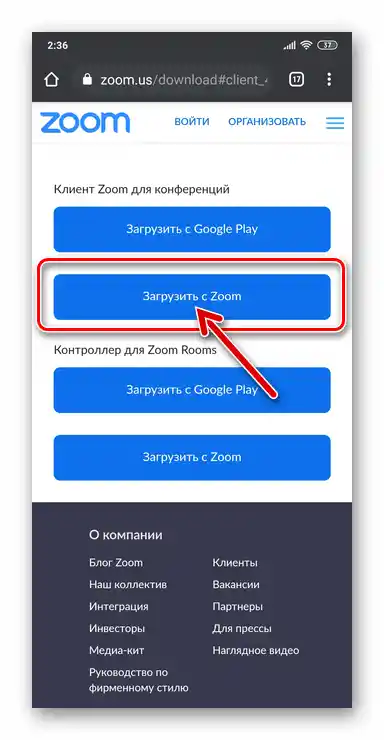
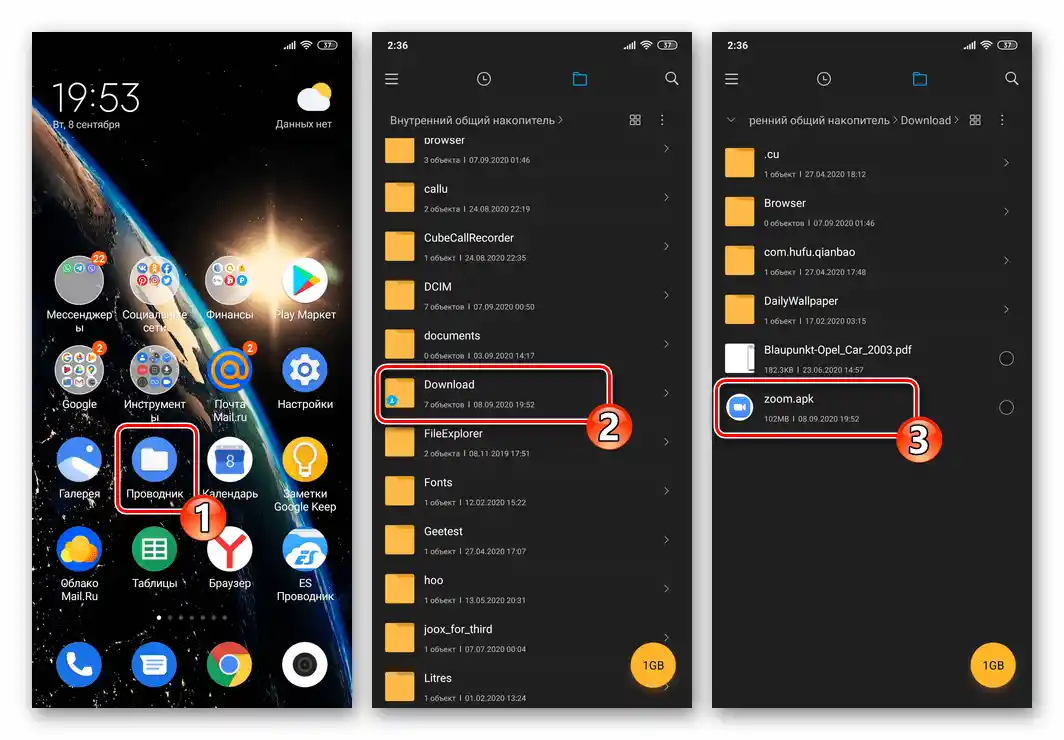
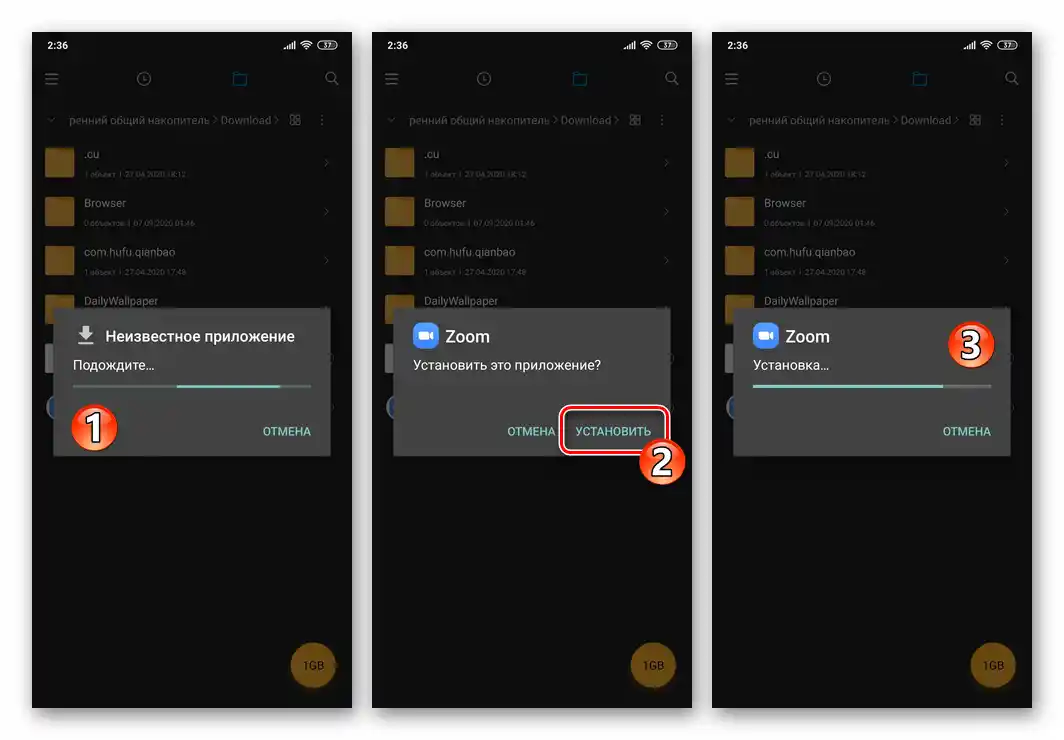
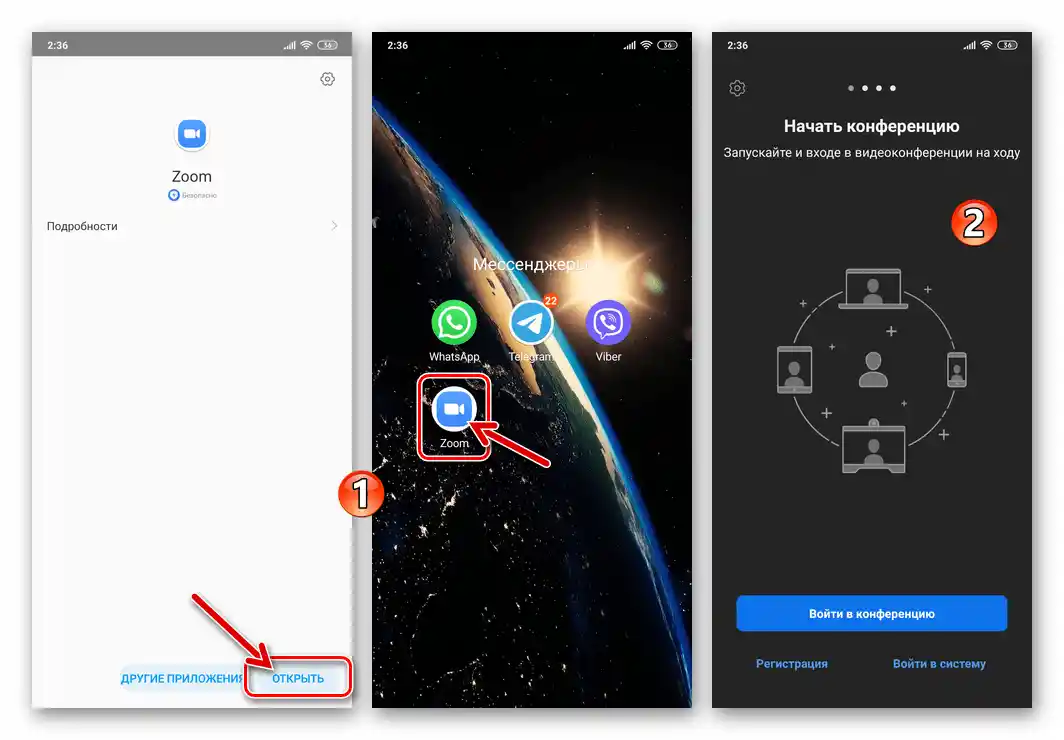
iOS
Отримання клієнта сервісу Zoom на iPhone мало чим відрізняється від процесу установки будь-якої іншої iOS-програми і полягає у завантаженні потрібного засобу з Apple App Store.
Читайте також: Установка програм в середовищі iOS
- Перейдіть за наступним посиланням з айФона:
Завантажити Zoom для iPhone з Apple App Store
Або відкрийте Магазин айОС-програм, здійсніть "Пошук" за запитом
zoomта перейдіть на сторінку засобу Zoom Cloud Meetings. - Натисніть на кнопку "ЗАВАНТАЖИТИ" під назвою клієнта Зум на його сторінці в Апп Стор, потім "Встановити" під появившимся у нижній частині екрану запитом.
- Очікуйте закінчення завантаження компонентів, а потім інсталяції Зум в середовищі айОС.
- В результаті успішної установки на сторінці Zoom Cloud Meetings в Apple App Store з'явиться кнопка "Відкрити", а в списку доступних на iPhone програм – значок "Zoom". Натисніть на будь-який з вказаних об'єктів, щоб здійснити перший запуск клієнта системи відеоконференцій і перейти до реєстрації необхідної для роботи в ній облікової записи.
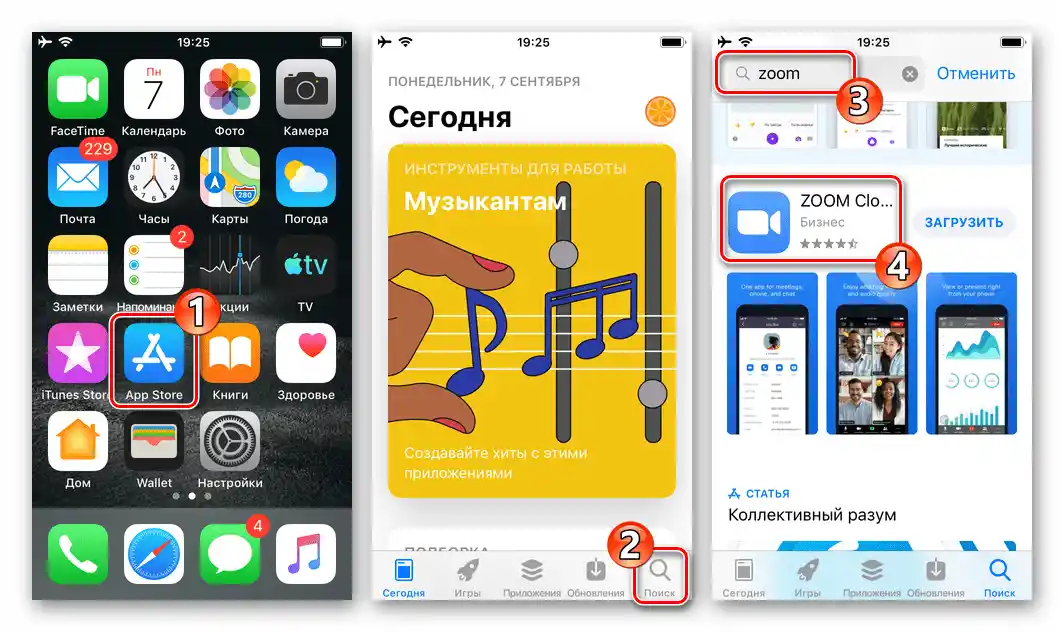
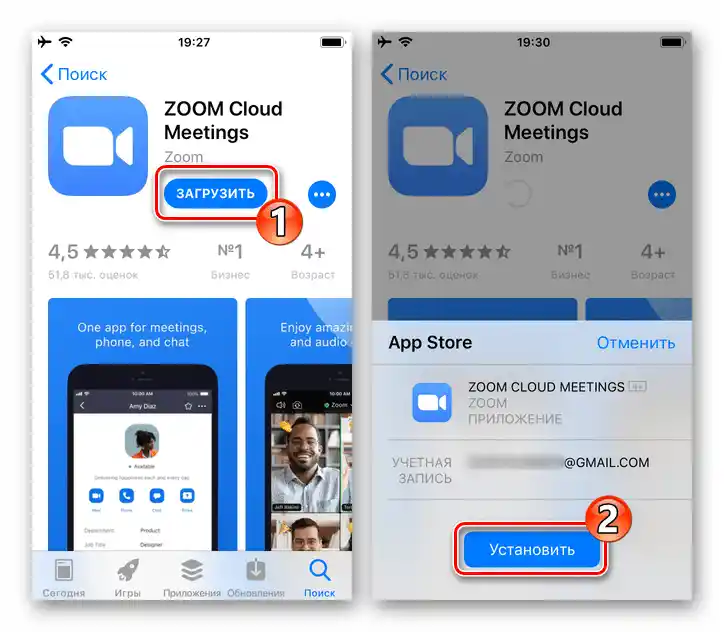
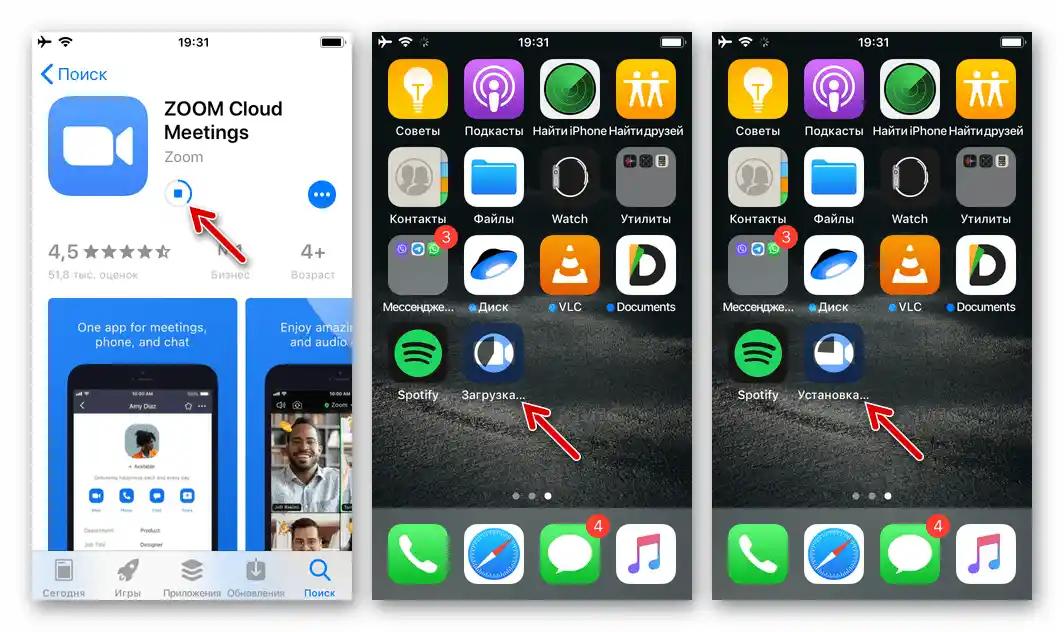
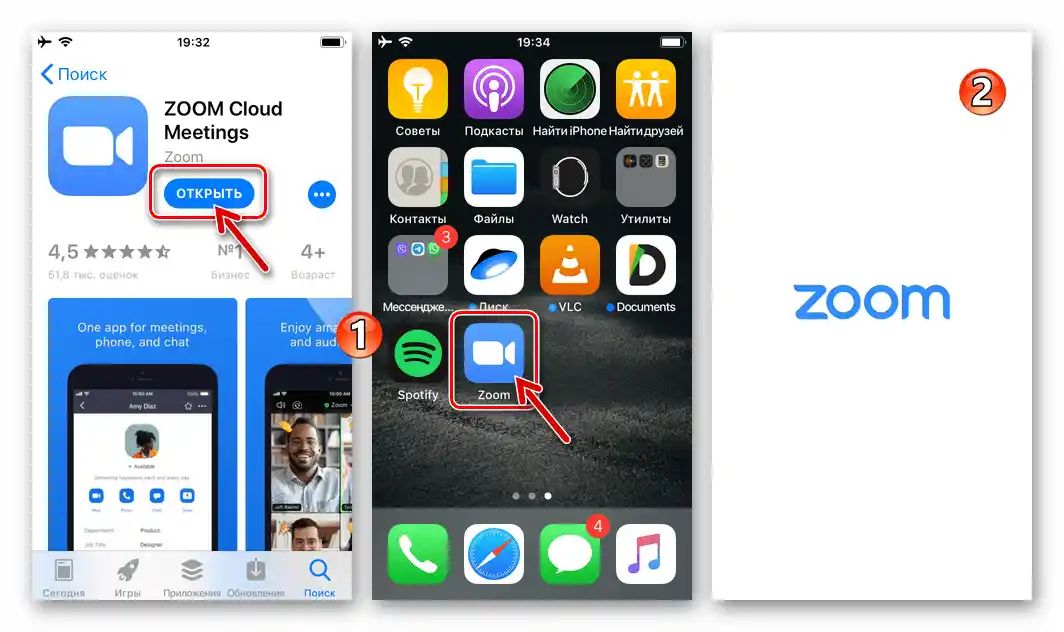
Читайте також: Як зареєструвати обліковий запис у Zoom з iPhone